Win7换Win10系统怎么进行Bios设置?
因为Win7系统已经停止支持了,所以很多用户就想升级到Win10系统让电脑进行更安全的保护。想要从Win7升级到Win10系统有很多种方法,有用户就选择了重装系统来进行,Win7重装到Win10之后boot该怎么设置呢?我们一起来看看吧。

更新日期:2022-10-28
来源:系统大师
旧的不去新的不来,win7作为一代广受喜爱的系统,也将成为历史的一员。在win10大力推广下,又加上win7不再更新,很多人都换到win10系统。还没更换的人也蠢蠢欲动,只是心里没底,不知道更换会不会带来各种潜藏的风险。其实没必要考虑那么多,喜欢就上就噢了。

win7换win10系统步骤:
1.首先准备一个空的U盘,内存最好在8GB以上,然后下载你需要的系统,放置到U盘内。
win10 系统下载 >>>
2.将U盘插入电脑后,重启电脑,然后在开机界面出现时,狂按U盘启动快捷键,启动方式选择U盘启动。
3.进入系统后。U盘文件夹,找到你下载好的win10系统安装包。鼠标右键该文件,选择【装载】。

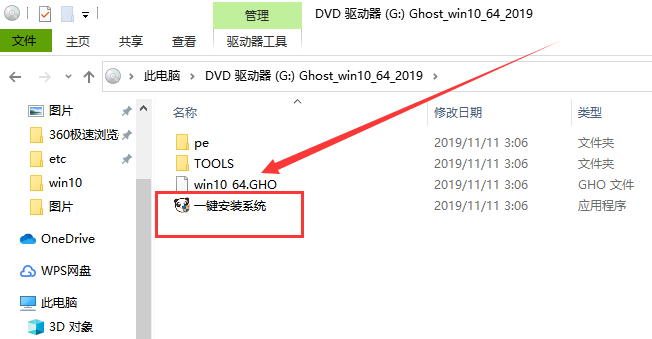
4.假如出现有报毒或者其它提示的情况,请执行以下步骤,如果没有,略过4-6步骤。

5.提示报毒后,桌面右下角会弹出提示,我们点击该提示。
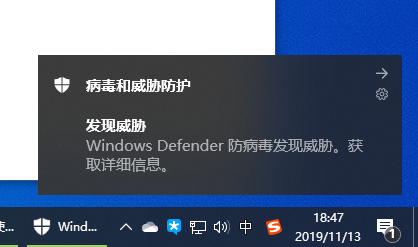
6.在下方的选择栏目中,选择【允许在设备上】就可以正常的进行安装了。

7.然后会弹出磁盘选择界面,我们默认选择安装在系统盘【C盘】。
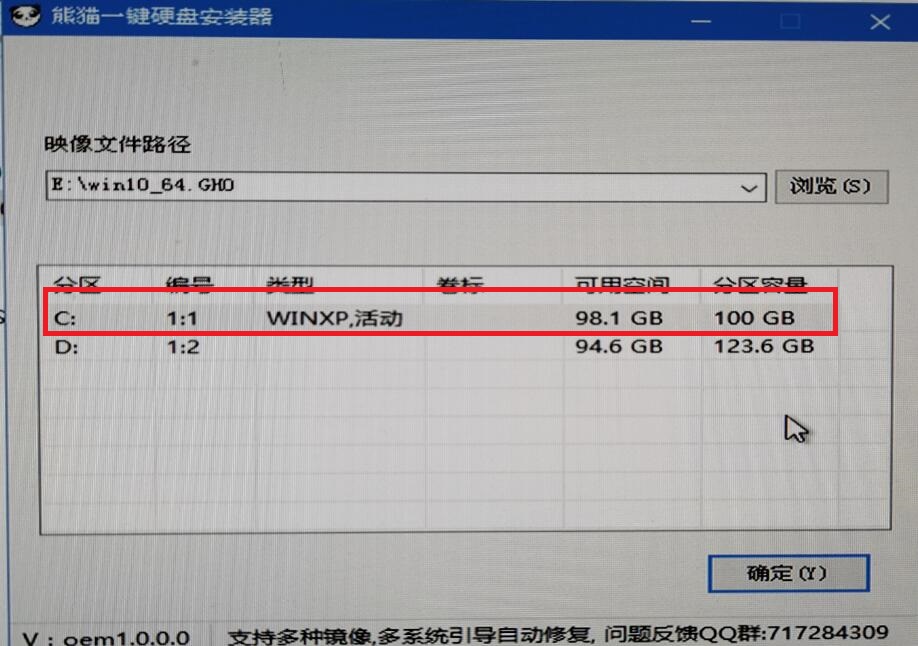
8.然后会弹出还原确认窗口,点击【确定】即可自动安装。
PS:此后的所有步骤,全部为自动安装,无须操作,直至系统安装完毕后。

9.系统安装完成,我们可以直接使用了哦~

本站为广大用户们提供的win7换win10系统安装教程就这些了,希望能够帮助到广大的用户们,谢谢阅读。